一、将我们的压缩包传送到root目录里面

二、执行解压命令
unzip rocketmq-all-4.4.0-bin-release.zip

三、将解压后的文件移动到root/local目录下

四、 进入到rocketmq解压文件夹目录
查看bin目录

执行如下命令:

启动:tail -f /root/logs/rocketmqlogs/namesrv.log可以查看日志
查看日志:
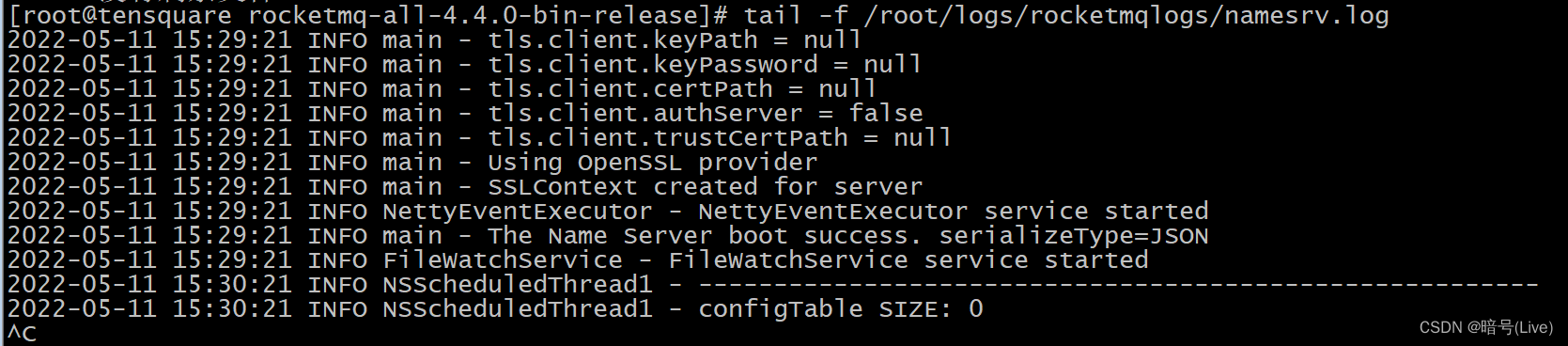
扩展:(将文件夹改名)

NameServer概述
- NameServer在RocketMQ中的主要职能是作为一个配置中心,broker启动后都会将路由信息注册到NameServer,这里说的路由信息包括broker服务器地址信息,以及所有topic信息等。
- Producer和Consumer通过定时从NameServer拉取存储的路由信息,从而能将消息正确投递(消费)。
查看进程,表示正常运行
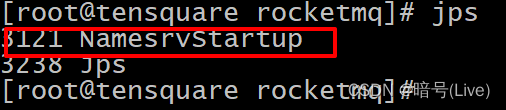
接下来修改文件中两个文件的内存大小

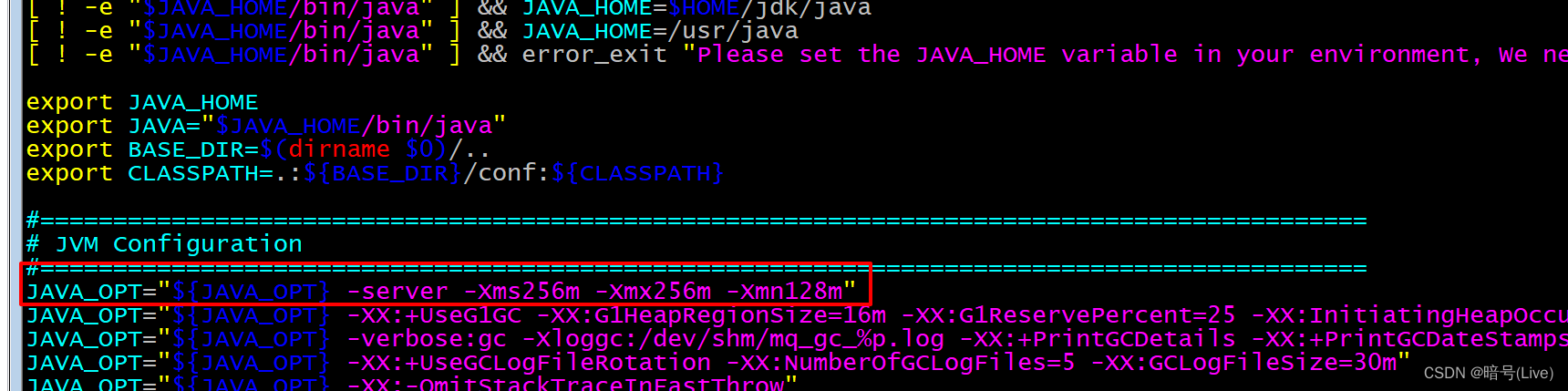
![]()

启动borker并查看日志

可以看到注册成功!

再次jps可以看到nameserver和broker
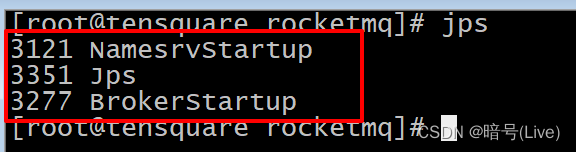
测试RocketMQ

上面是消费者,下面是是提供者。
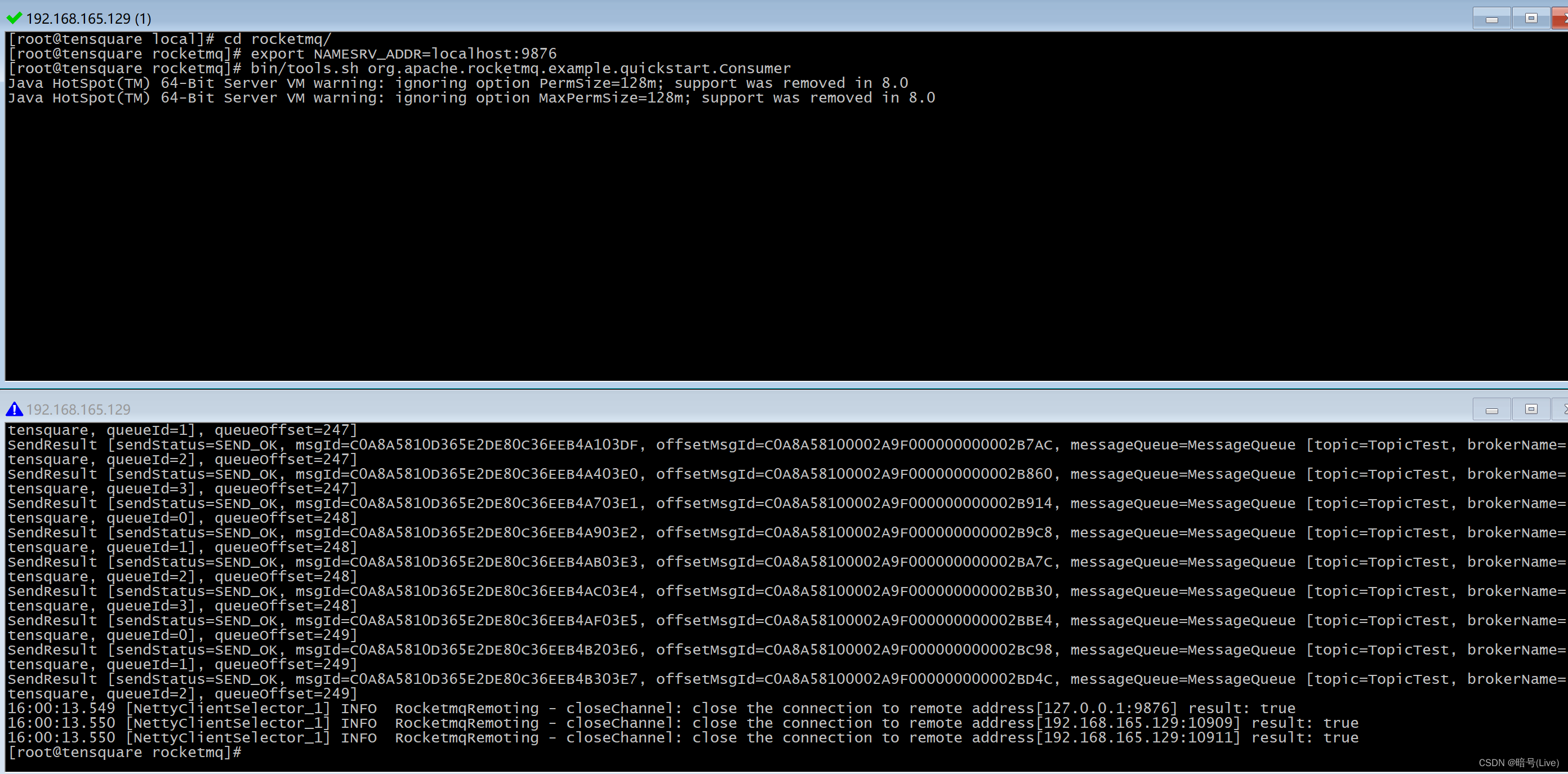
再次在发送提供者(生产者)这里发送消息可以看到两个窗口疯狂输出信息!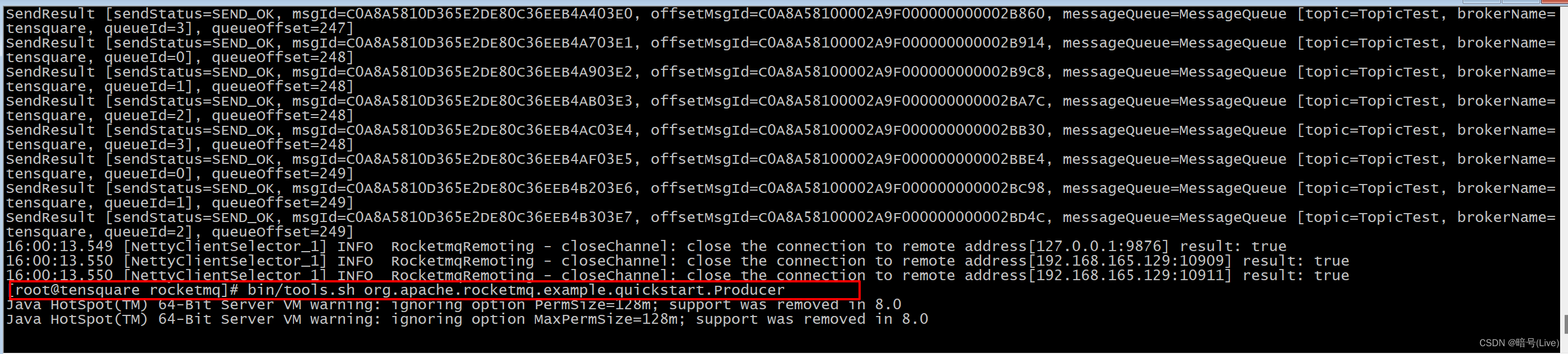
结果:通讯正常!
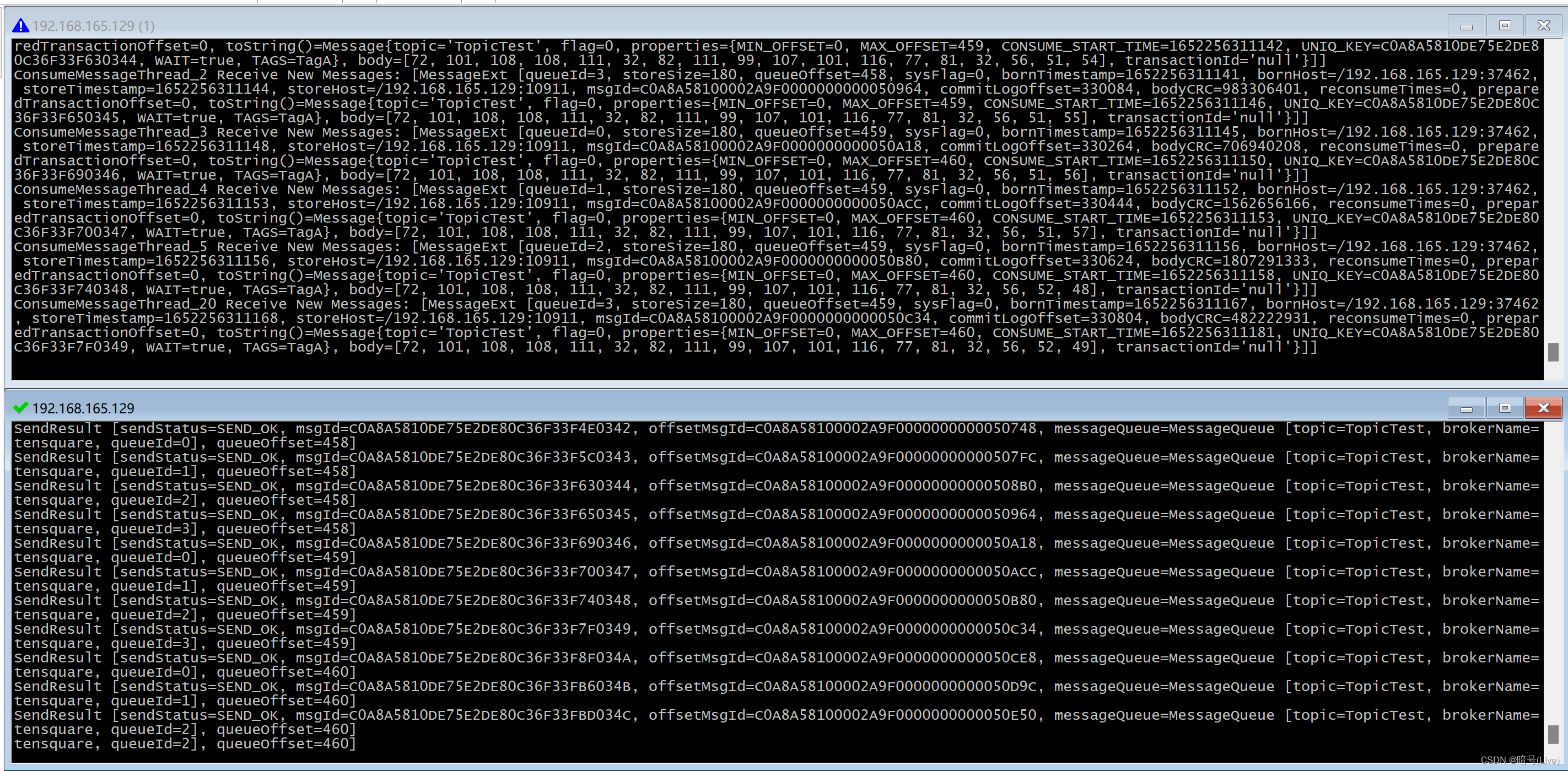
安装rocketmq的控制台:
解压并进入:C:\Users\85410\Desktop\课件\rocketmq-externals-rocketmq-console-1.0.0\rocketmq-externals-rocketmq-console-1.0.0\rocketmq-console
修改配置文件:
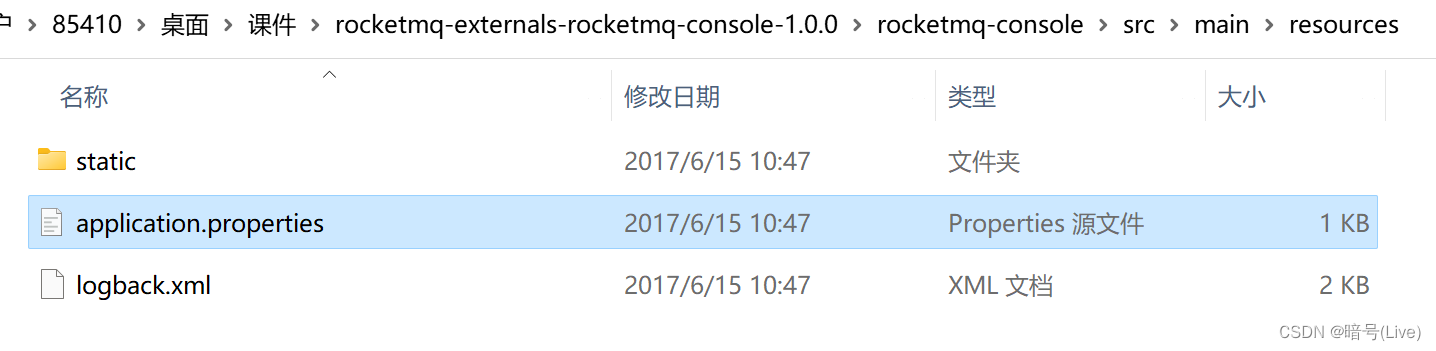
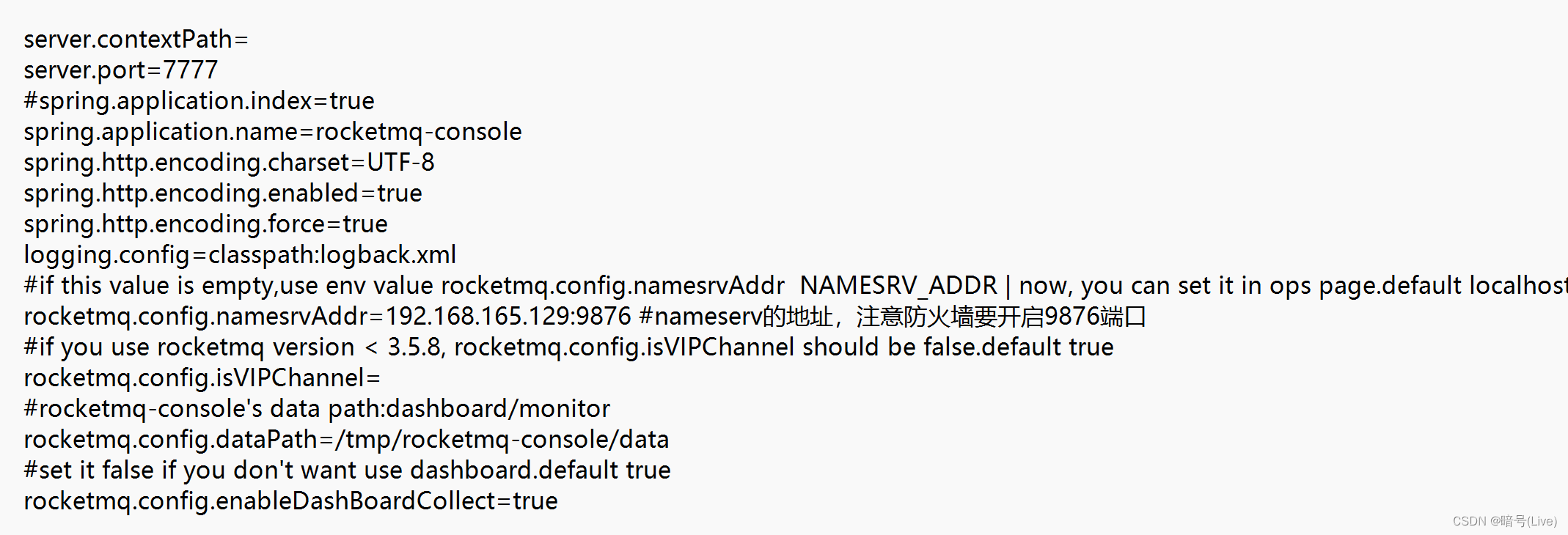
执行cmd
进入控制台项目,将工程打成jar包

等待打包过程中:
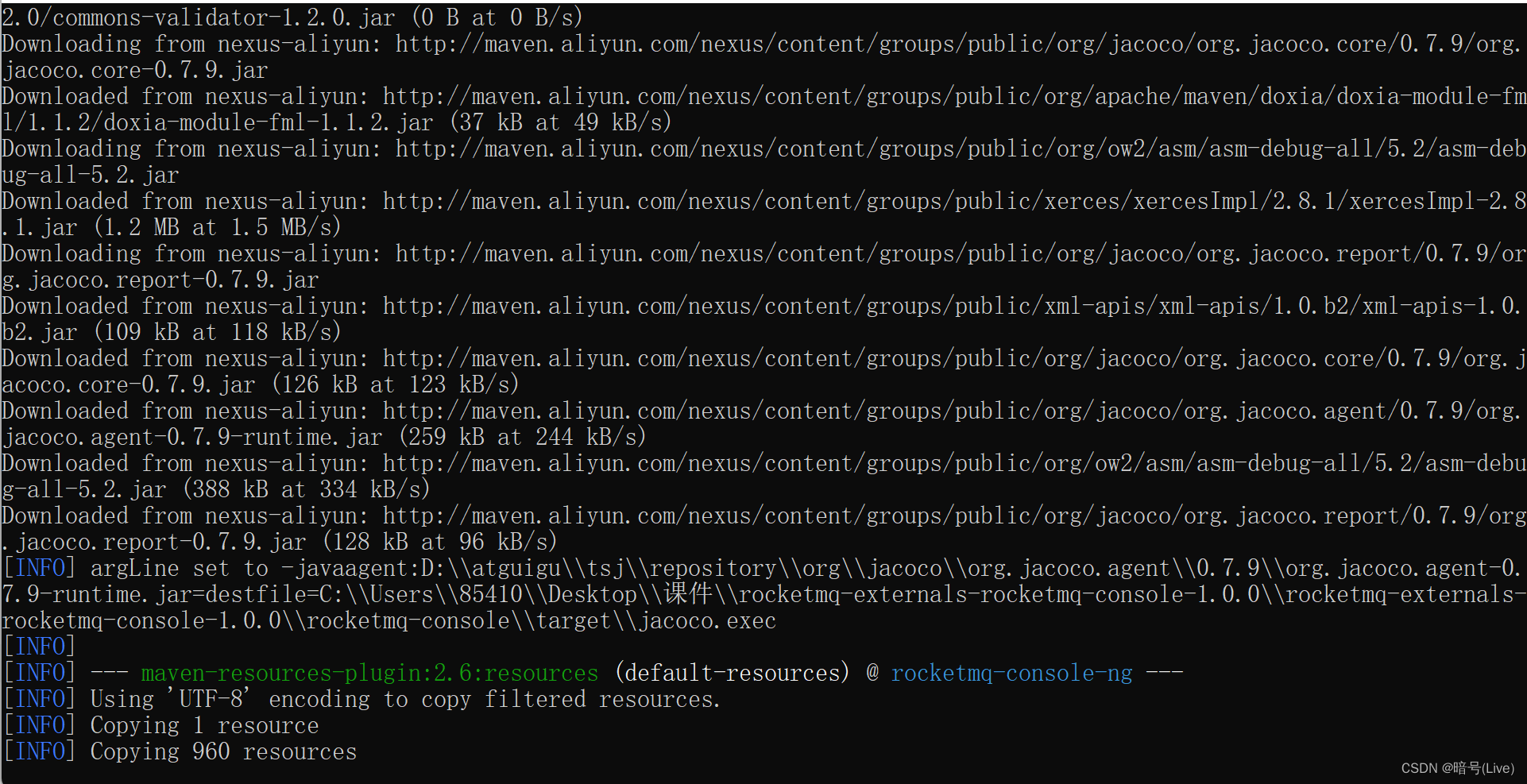
生成target目录:
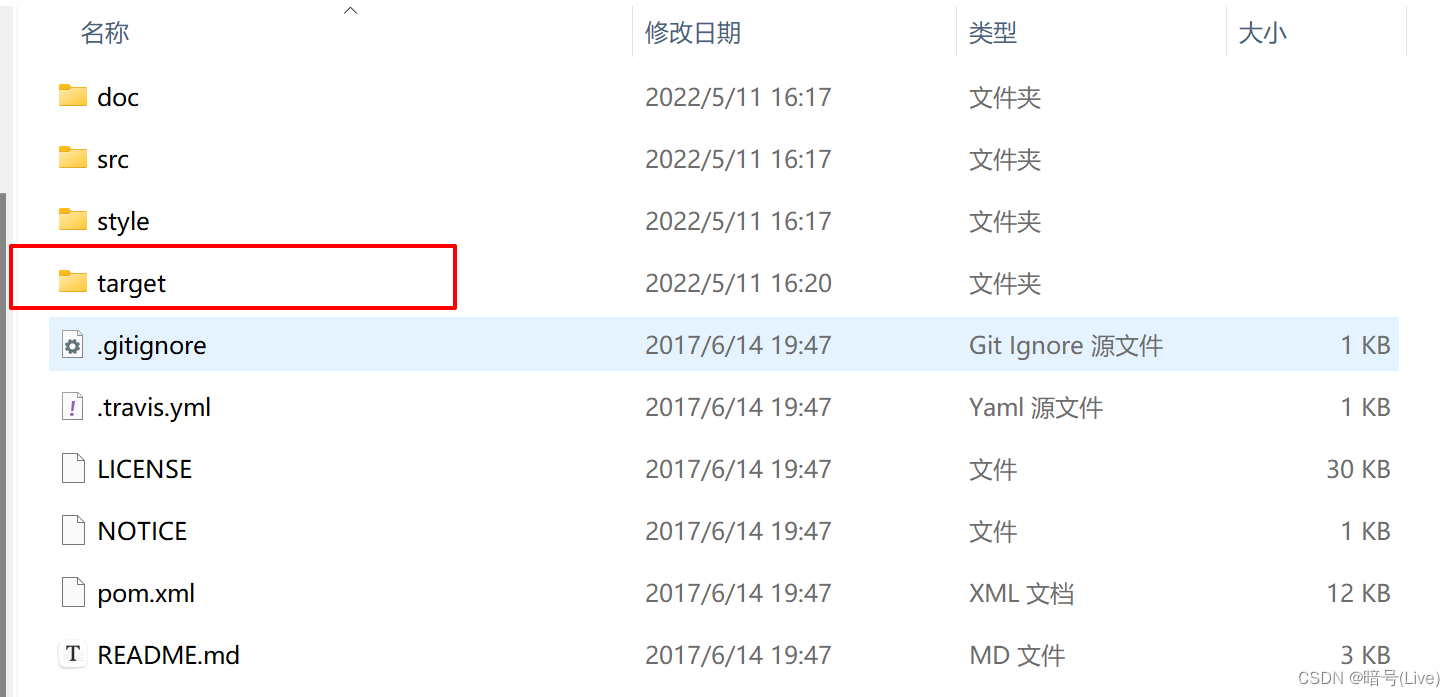
执行命令启动控制台:
java -jar target/rocketmq-console-ng-1.0.0.jar

关闭软件
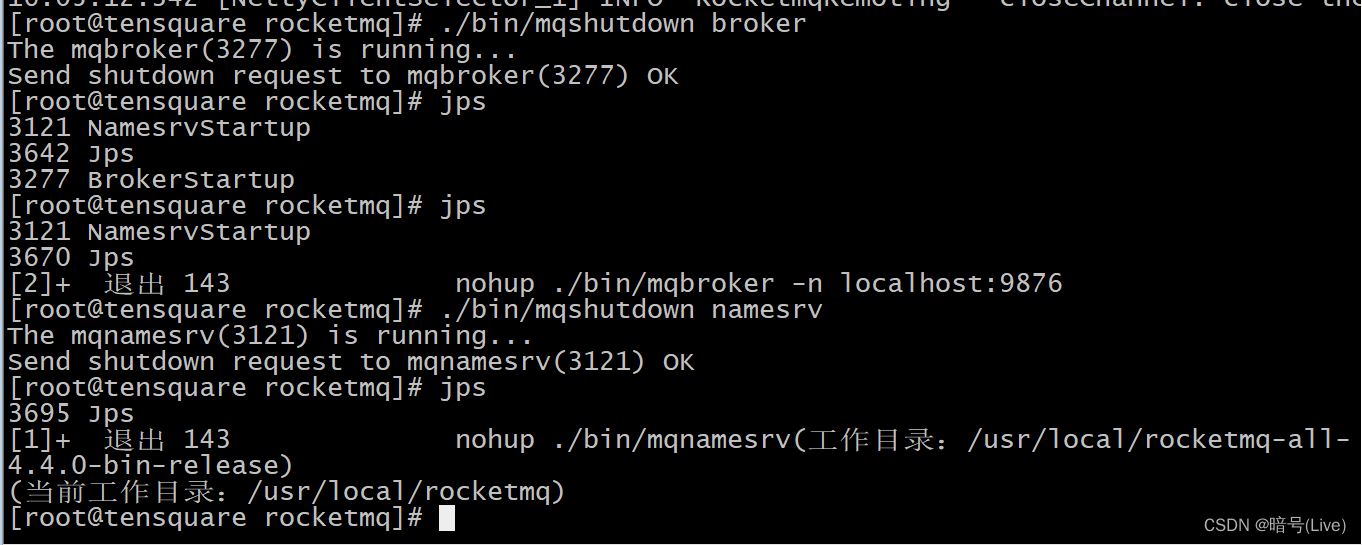
cd rocketmq/conf,
进入broker.conf文件,并编辑,vim broker.conf
在conf文件中加入两行(建议直接复制,然后再修改为自己的IP),一定是大写IP!!
namesrvAddr=127.0.0.1:9876
brokerIP1=192.168.165.129 #是大写的IP一定要注意!!!

执行好初始化操作,保证此时是 没有软件在运行的。
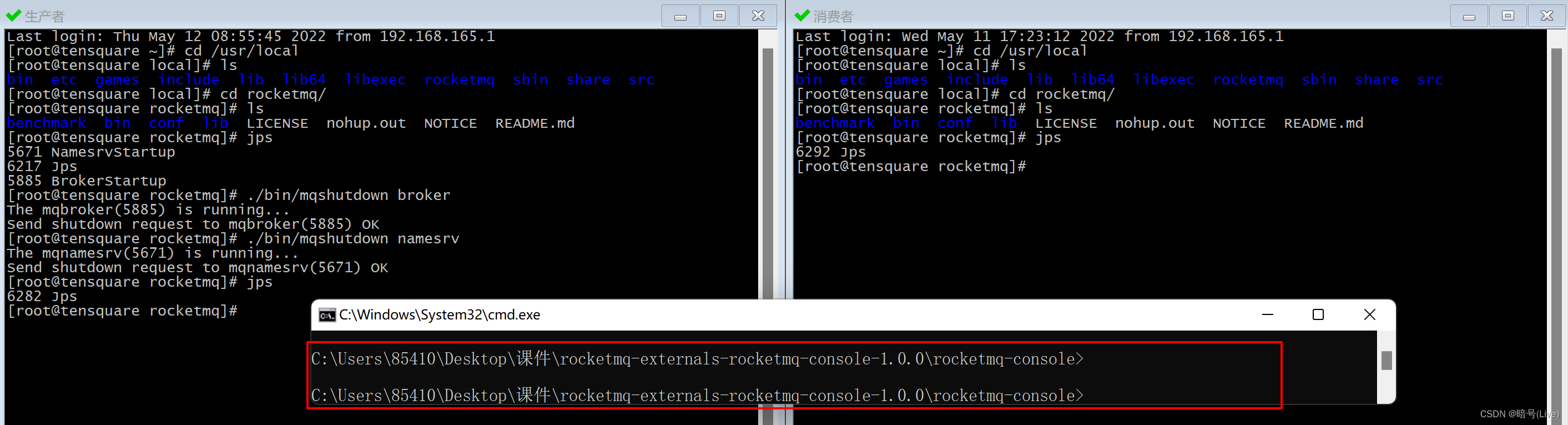
执行如下四个命令:
nohup sh ./bin/mqnamesrv &(启动nameserver)
nohup sh ./bin/mqbroker -n localhost:9876 -c ./conf/broker.conf &(启动broker)
tail -f nohup.out(查看nameserver日志)
tail -f /root/logs/rocketmqlogs/broker.log(查看broker日志)
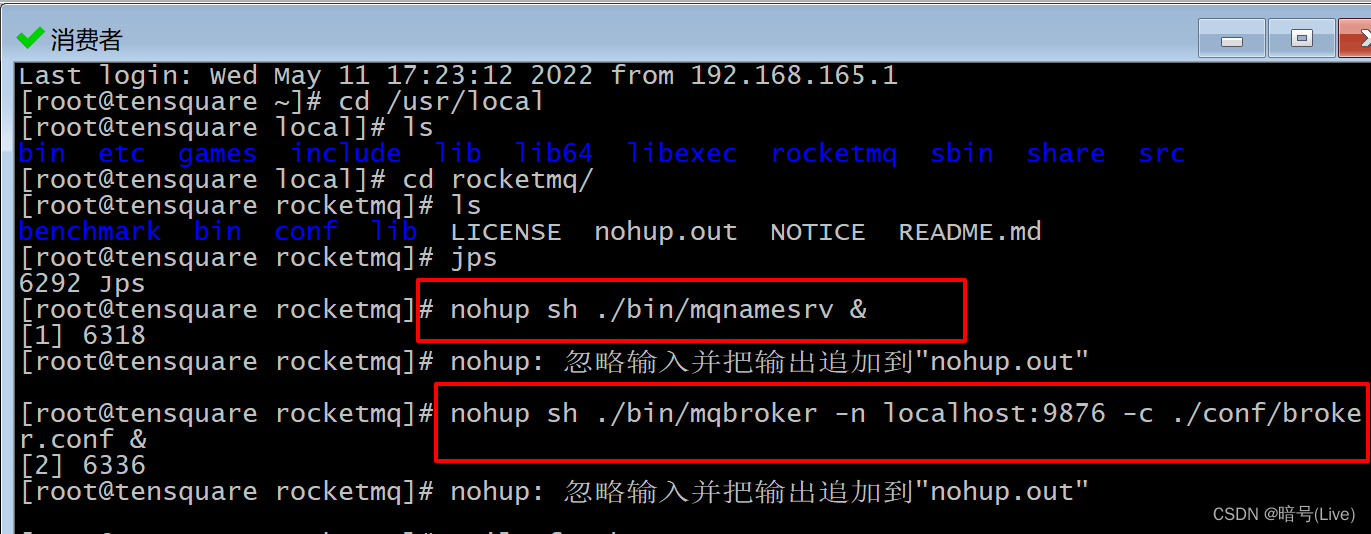

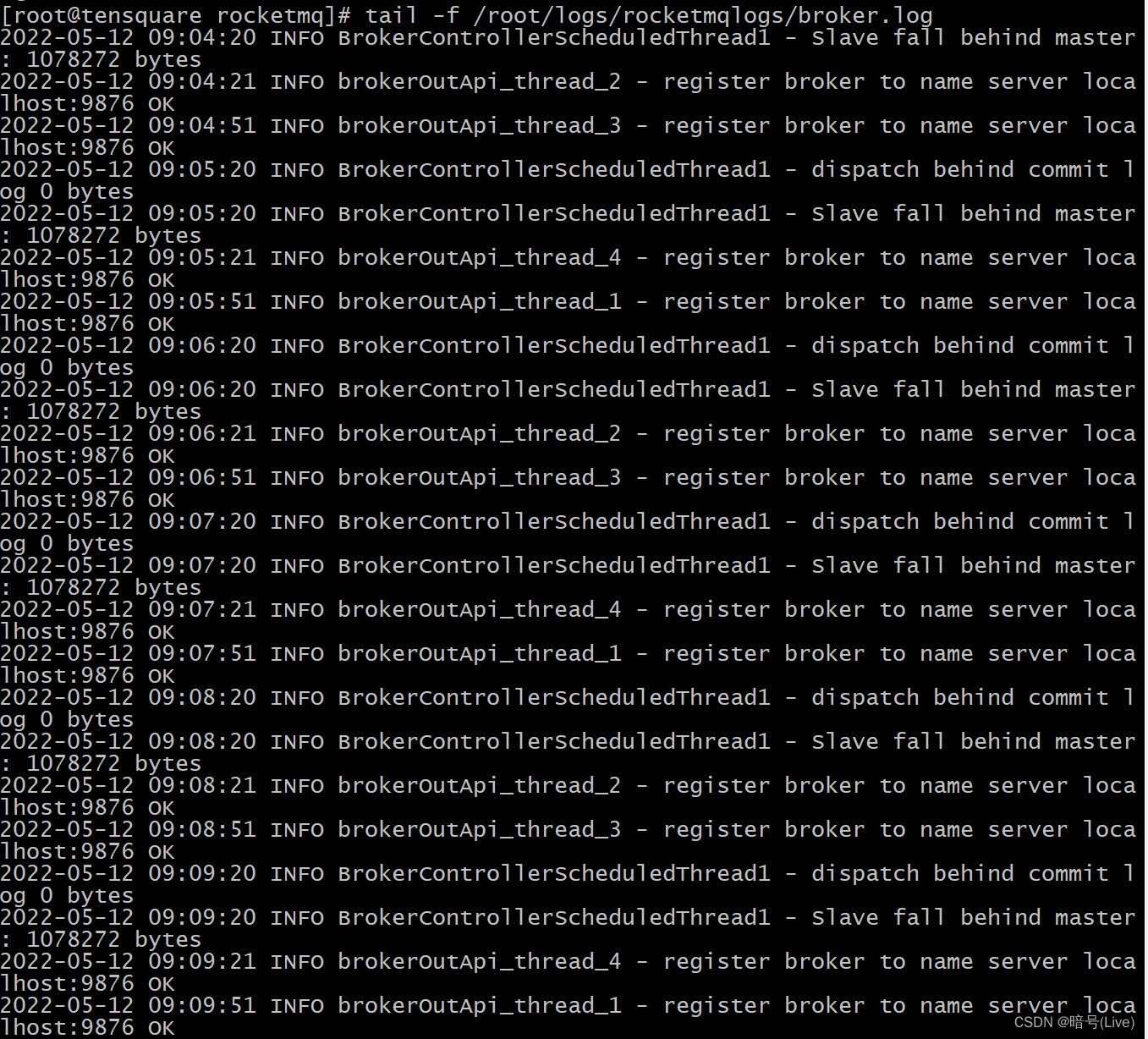
注意点:一定要先启动namesrv,因为消息服务器是注册到命名服务器上的,不先启动命名服务器怎么注册
jps查看进程:可以看到nameserver和broker全部都启动起来了
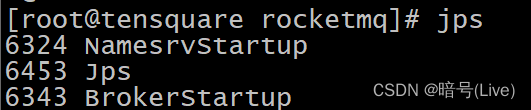
接下来在cmd控制台启动rocketmq的控制台页面(端口7777)
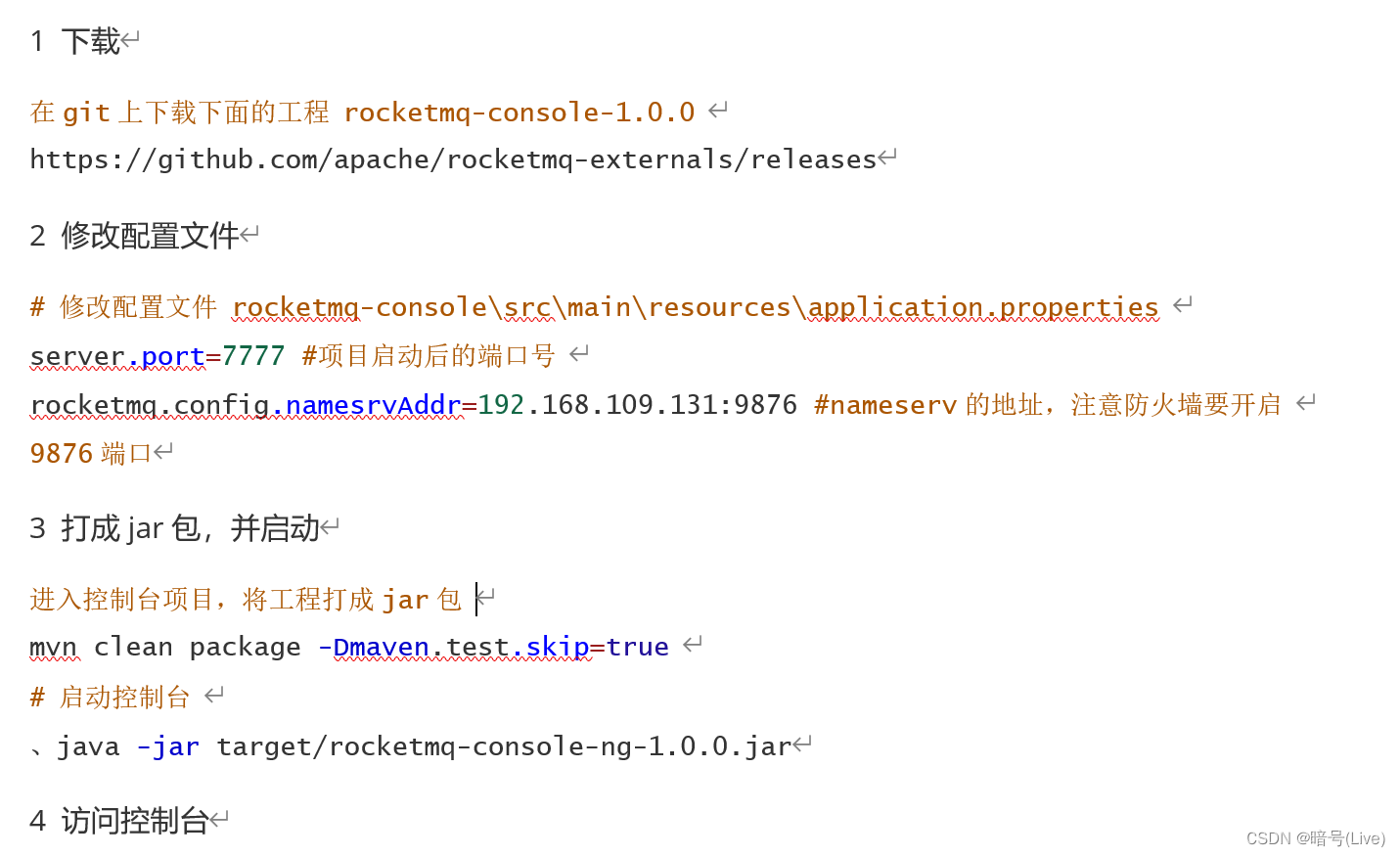
java -jar target/rocketmq-console-ng-1.0.0.jar






















 6671
6671











 被折叠的 条评论
为什么被折叠?
被折叠的 条评论
为什么被折叠?








